Ultimátní průvodce řešením problémů s videi bez zvuku na Facebooku
Facebook se stal nezbytnou platformou pro sdílení videí, od sledování příspěvků přátel až po sledování živých přenosů a sdílení virálního obsahu. Není však nic frustrujícího, než kliknout na video a zjistit, že nemá žádný zvuk. Ať už používáte Facebook na svém zařízení Android nebo iPhone, nebo ve webovém prohlížeči, jako je Chrome, videa bez zvuku na Facebooku jsou běžným problémem, kterému čelí mnoho uživatelů.
V této příručce vysvětlíme důvody, proč vaše Videa na Facebooku nemají zvuk a poskytnout podrobná řešení, jak to vyřešit.

- SEZNAM PRŮVODCE
- Část 1. Proč video na Facebooku nemá zvuk
- Část 2. Jak opravit chybějící zvuk u videí na Facebooku
- Část 3. Jak opravit video soubor bez zvuku
- Část 4. Nejčastější dotazy
Část 1. Proč video na Facebooku nemá zvuk
Než se ponoříme do toho, jak opravit chybějící zvuk u videí na Facebooku, nejprve si ujasněme, proč k tomuto problému dochází. Existuje několik důvodů, které mohou způsobovat přehrávání videí na Facebooku bez zvuku. Mezi nejčastější viníky patří:
• Ztlumený zvukMůže to znít jednoduše, ale někdy je problém jednoduše v tom, že je zvuk vašeho zařízení vypnutý nebo ztlumený.
• Chyby aplikace FacebookPokud používáte aplikaci Facebook na Androidu nebo iPhonu, je možné, že aplikace má chybu nebo potřebuje aktualizaci.
• Problémy s prohlížečemV prohlížečích pro stolní počítače, jako je Chrome, nemusí být žádný zvuk spojen s nastavením nebo rozšířeními.
• Poškozené video soubory: Pokud je video z Facebooku poškozené, může to způsobit problémy s přehráváním, včetně absence zvuku.
• Konflikty hardwaru nebo softwaru: Někdy může hardwarový problém, jako je poškozený reproduktor nebo zastaralé ovladače, bránit přehrávání zvuku.
Nyní, když víme, proč videa na Facebooku nemají zvuk, pojďme se podívat, jak tento problém vyřešit na různých platformách.
Část 2. Jak opravit chybějící zvuk u videí na Facebooku
1. Na Androidu/iPhonu
Pokud sledujete videa z Facebooku bez zvuku na telefonu, následující kroky vám mohou pomoci s odstraňováním problémů a jejich vyřešením.
Řešení 1. Zkontrolujte nastavení hlasitosti a ztlumení v zařízení:
• Úroveň hlasitosti: Ujistěte se, že máte na telefonu nastavenou hlasitost.
• Režim ztlumeníUjistěte se, že máte telefon v tichém nebo vibračním režimu. To můžete změnit stisknutím tlačítek hlasitosti nebo použitím možnosti Nerušit.

Řešení 2. Restartujte aplikaci Facebook:
Někdy může jednoduchý restart aplikace vyřešit problémy, jako je například absence zvuku u videí na Facebooku.
• Zcela zavřete aplikaci Facebook na pozadí.
• Znovu jej otevřete a zkuste se podívat na video.
Řešení 3. Aktualizujte aplikaci:
Zastaralé aplikace často způsobují problémy, jako je například chybějící zvuk ve videích.
• Pokud používáte systém Android, navštivte Obchod Google Play nebo se podívejte do App Store pro iPhone.
• Vyhledejte Facebook a zkontrolujte, zda je k dispozici aktualizace. Pokud ano, nainstalujte ji.

Řešení 4. Vymazání mezipaměti aplikace (pouze Android):
Data v mezipaměti mohou časem způsobit, že se aplikace budou chovat nepředvídatelně.
• Jít do Nastavení & soukromí > Nastavení > Oprávnění > Prohlížeč
• Klepněte Průhledná pod Data prohlížení odstranit dočasné soubory, které by mohly způsobovat problém.
Toto řešení skutečně funguje, když vaše video se nenačetlo nebo žádný zvuk na vašem zařízení.

Řešení 5. Přeinstalujte aplikaci:
Pokud problém přetrvává, zkuste aplikaci Facebook odinstalovat a poté si ji znovu stáhnout z obchodu s aplikacemi.
2. V prohlížeči Chrome na webu
Pokud se při používání Facebooku na počítači setkáváte s problémem, že u videí na Facebooku není slyšet žádný zvuk, postupujte podle těchto kroků pro řešení problémů v Chrome nebo jiných webových prohlížečích.
Řešení 1. Zkontrolujte tlačítko hlasitosti na Facebooku:
Vestavěný videopřehrávač Facebooku může mít někdy ztlumený zvuk.
• Přejeďte myší nad přehrávač videa a zobrazí se ikona zvuku.
• Ujistěte se, že ikona zvuku není ztlumená, a upravte hlasitost na vyšší úroveň.
Řešení 2. Zkontrolujte nastavení hlasitosti v prohlížeči:
Některé prohlížeče mají pro každou kartu nebo aplikaci samostatné ovládání hlasitosti.
Klikněte pravým tlačítkem myši na kartu prohlížeče a ujistěte se, že není vypnutý zvuk.
Řešení 3. Zakažte rozšíření:
Rozšíření prohlížeče, zejména ta, která se týkají blokování reklam nebo ochrany soukromí, mohou někdy narušovat přehrávání videa.
Zkuste vypnout všechna rozšíření, zejména blokovače reklam, a zkontrolujte, zda se video přehrává se zvukem.
Tato oprava funguje i tehdy, když vaše přehrávač médií nezobrazuje video bez zvuku, protože rozšíření mohou kolidovat s vaším přehrávačem médií.

Řešení 4. Vymažte mezipaměť prohlížeče:
Vymazání mezipaměti prohlížeče může vyřešit problémy s přehráváním videí na Facebooku.
• V Chromu přejděte na Nastavení > Soukromí a zabezpečení > Smazat data prohlížení.
• Vyberte Obrázky a soubory uložené v mezipamětia poté klepněte na Smazat data.

Řešení 5. Aktualizujte prohlížeč:
Problém by mohl způsobovat zastaralý prohlížeč.
Ujistěte se, že používáte nejnovější verzi Chromu (nebo jakéhokoli prohlížeče, který vám nejvíce vyhovuje). V nastavení prohlížeče zjistěte, zda jsou k dispozici nějaké aktualizace.
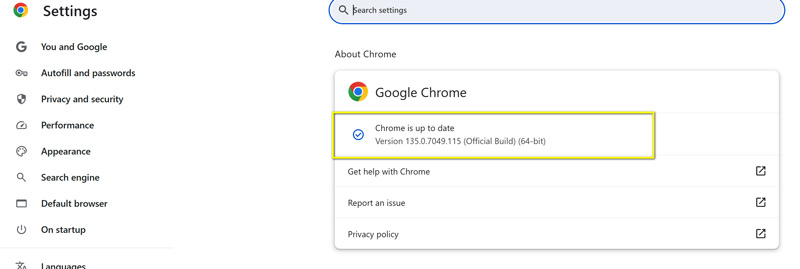
Část 3. Jak opravit video soubor bez zvuku
V některých případech nemusí být problém v samotném Facebooku, ale v samotném video souboru. Pokud jste si stáhli video a všimli si, že z videí na Facebooku není slyšet žádný zvuk, můžete zkusit video soubor opravit pomocí nástroje, jako je Oprava videa ArkThinker.
ArkThinker Video Repair je pokročilý nástroj pro opravu video souborů, který dokáže opravit poškozené video soubory, u kterých může chybět zvuk, docházet k pixelování obrazu nebo k chybám při přehrávání. Tento nástroj zvládne mnoho různých video formátů, jako jsou MP4, MOV, AVI a další. Zde je návod, jak opravit video na Facebooku bez zvuku pomocí ArkThinker:
Přidat video z Facebooku bez zvuku
Nejprve si stáhněte a nainstalujte program do počítače. Je k dispozici pro Windows i Mac.
Otevřete program a klikněte na Přidat video V levém panelu vyberte soubor videa z Facebooku, který má problémy se zvukem. V pravém panelu je třeba přidat ukázkové video, které pochází ze stejného zdroje jako poškozené video z Facebooku.

Oprava videa na Facebooku
Jakmile je soubor přidán, klikněte na Opravit tlačítko. Software prohledá video a pokusí se opravit zvuk a další problémy.

Náhled a uložení
Jakmile je oprava hotová, podívejte se na video, abyste se ujistili, že zvuk funguje. Pokud se vše zdá v pořádku, uložte opravený video soubor.

Z mé osobní zkušenosti je ArkThinker Video Repair neuvěřitelně efektivní při opravě poškozených souborů. Je snadno použitelný a oceňuji, jak mi nástroj umožňuje zobrazit náhled opraveného videa před jeho uložením. Jedinou nevýhodou je, že bezplatná verze má určitá omezení a pro pokročilejší funkce si budete muset zakoupit plnou verzi.
Část 4. Nejčastější dotazy
Proč videa na Facebooku nemají žádný zvuk, i když mám nastavenou hlasitost?
Mohly se vyskytnout problémy s nastavením aplikace nebo prohlížeče, případně může být poškozen samotný soubor s videem. Zkuste restartovat aplikaci nebo prohlížeč, zkontrolovat aktualizace nebo soubor s videem opravit.
Jak mohu opravit videa z Facebooku bez zvuku na mém iPhone?
Ujistěte se, že je hlasitost nastavena na vyšší úroveň, a zkontrolujte, zda je na iPhonu vypnutý zvuk. Pokud to není problém, zkuste aplikaci restartovat, aktualizovat nebo znovu nainstalovat.
Proč se u videí na Facebooku v Chromu nepřehrává zvuk?
Možná máte rozšíření, která narušují přehrávání, nebo zastaralá nastavení prohlížeče. Zkuste rozšíření vypnout, vymazat mezipaměť nebo aktualizovat Chrome.
Jak mohu opravit poškozený video soubor, který nemá zvuk?
K opravě poškozených video souborů, u kterých chybí zvuk nebo existují jiné problémy s přehráváním, použijte nástroj pro opravu videa, jako je ArkThinker Video Repair.
Závěr
Řešení problému žádný zvuk z videí na Facebooku může to být opravdu otravné, ale obvykle se jedná o problém, který lze vyřešit pomocí několika snadných kroků pro řešení potíží. Ať už používáte Facebook na mobilním zařízení nebo v prohlížeči, jako je Chrome, výše uvedená řešení by vám měla pomoci obnovit zvuk. Pokud je problém s poškozeným video souborem, nástroje jako ArkThinker Video Repair vám mohou pomoci a soubor rychle opravit.
Nezapomeňte, že pokud máte potíže, neváhejte se obrátit na podporu Facebooku nebo zkuste video shlédnout na jiné platformě. Doufejme, že vám tento návod pomohl znovu spustit vaše video na Facebooku bez zvuku!
Co si myslíte o tomto příspěvku? Kliknutím ohodnotíte tento příspěvek.
Vynikající
Hodnocení: 4.8 / 5 (na základě 622 hlasy)


